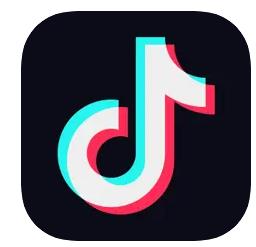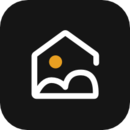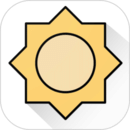哔哩哔哩怎么取消自动全屏播放视频 哔哩哔哩取消自动全屏播放视频教程
来源:网络 | 更新时间:2023-11-12

哔哩哔哩安装最新版2022下载
- 类型:其他软件
- 大小:98.25MB
- 语言:简体中文
- 评分:
查看
哔哩哔哩怎么取消自动全屏播放视频?哔哩哔哩平台是收录了许多的视频资源,不管是国内的还是国外的,不管是电视剧还是电影、动漫,通通都是可以进行观看的,而且在开通会员之后还能够享受提前看的喜悦之情,真的是不要太爽啊,而当我们在看视频时,可能会发现点击进入详情页,就会自动全屏播放该视频了吧,那假如自己想要取消这个功能又该怎么操作呢?想知道的小伙伴就跟着小编一起看看下面的文章介绍吧,相信大家认真看完之后就会知道啦!
哔哩哔哩取消自动全屏播放视频教程
1、首先点击我的,下滑到最后,点击设置。
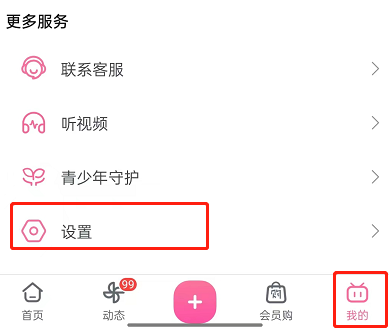
2、然后点击播放设置。
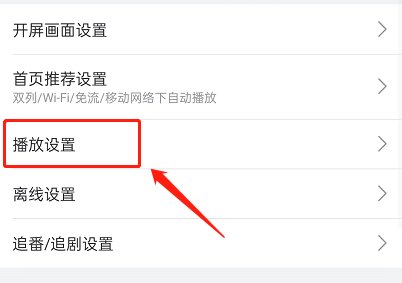
3、最后将详情页自动全屏右侧开关关闭即可。
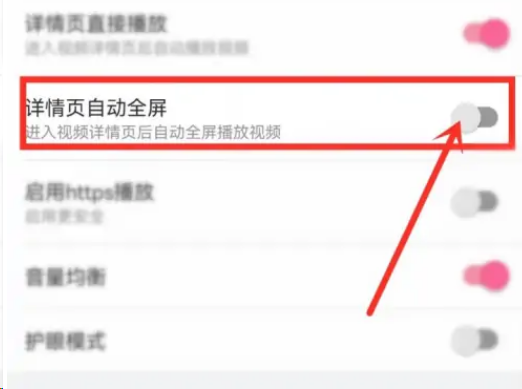
希望此教程能帮到大家!想获得更多教程请关注我们!